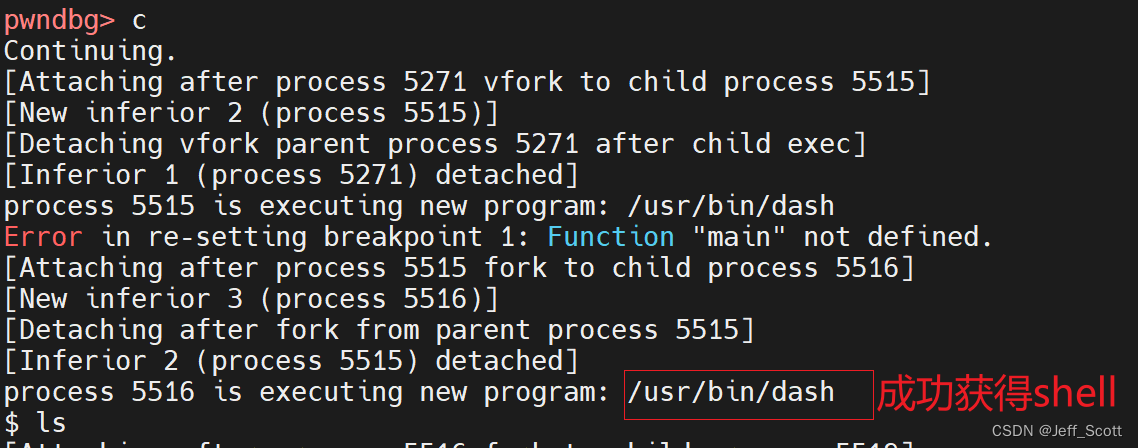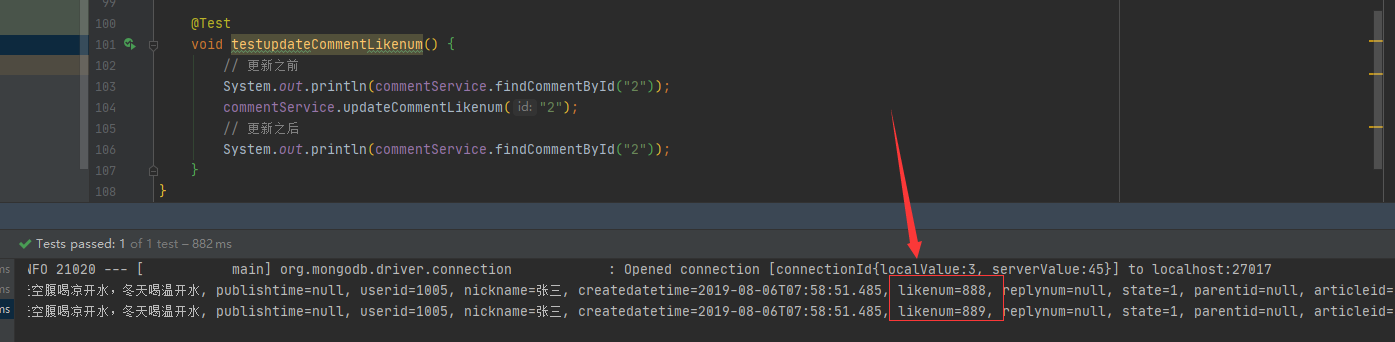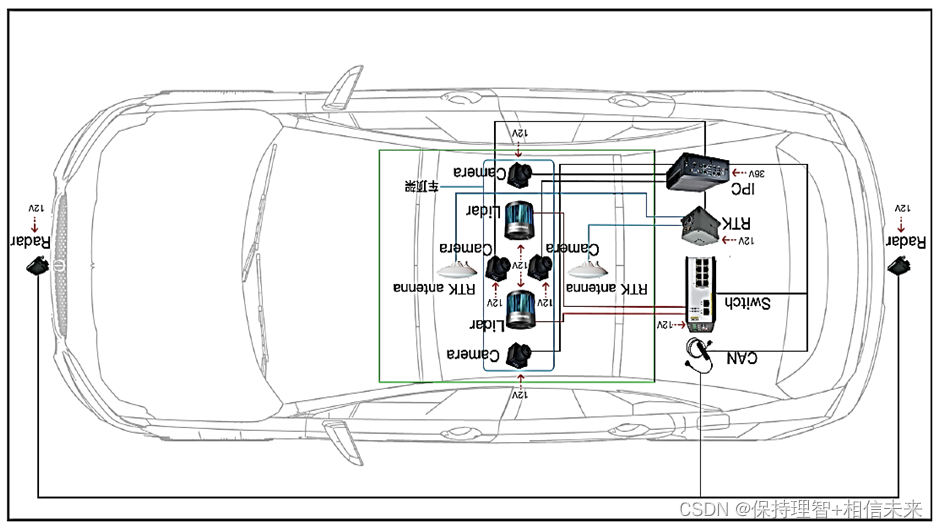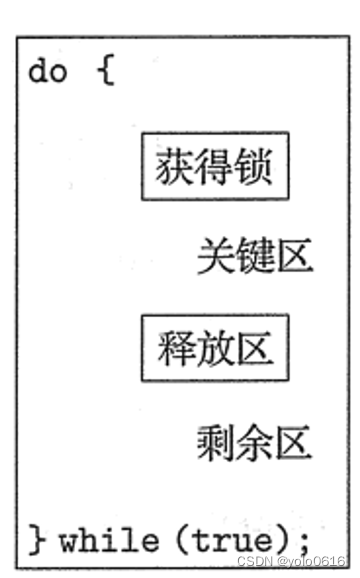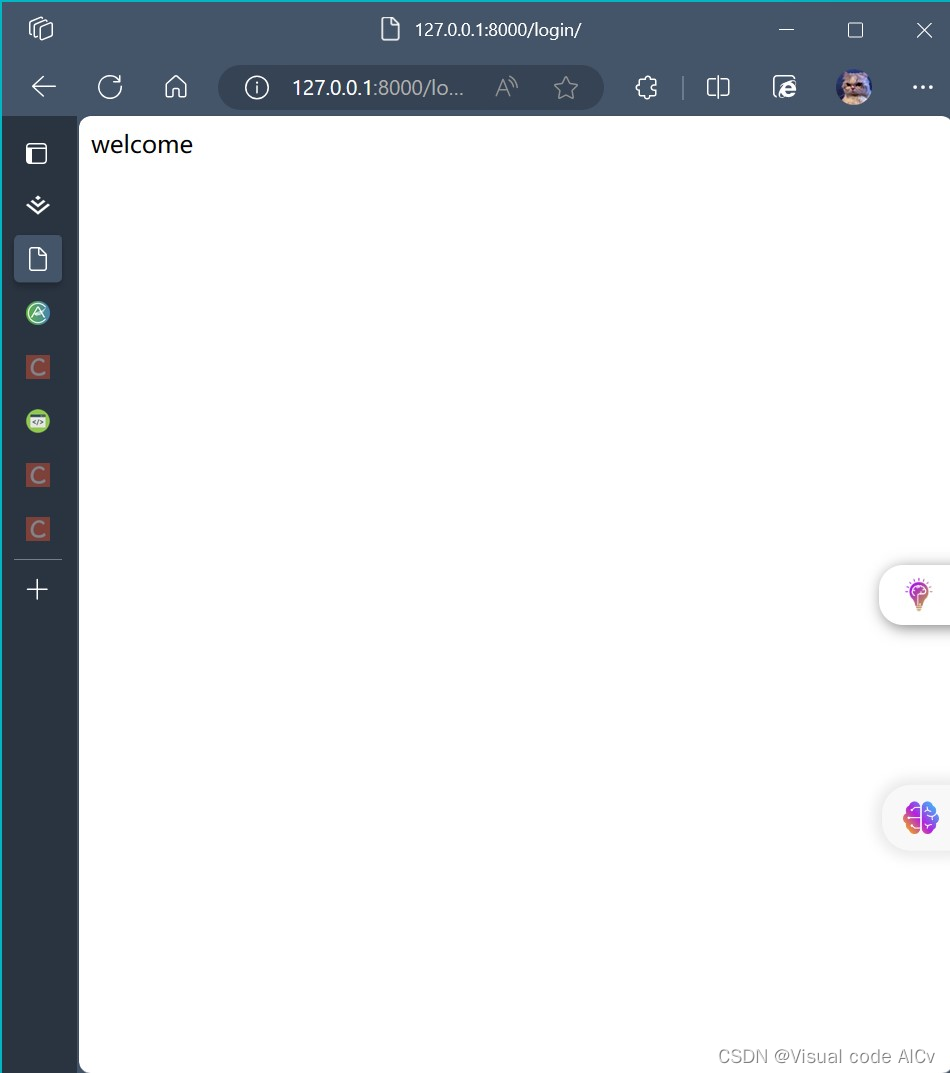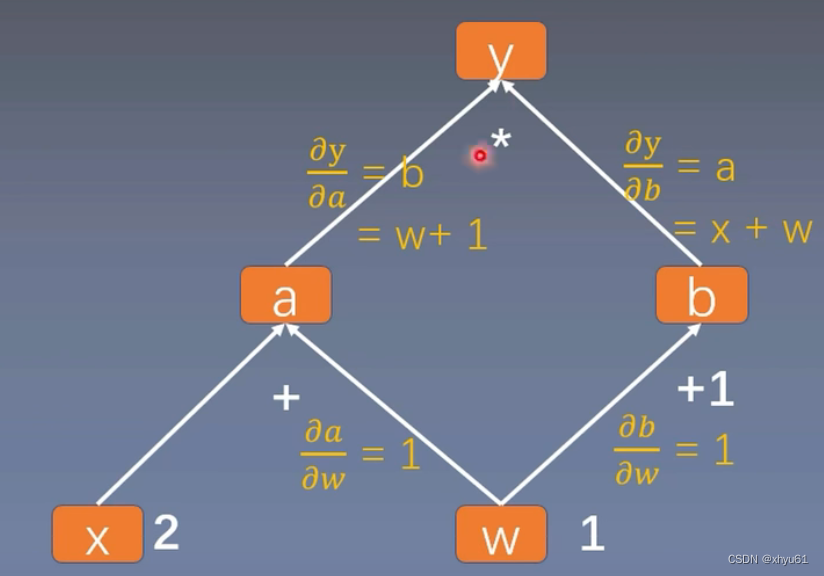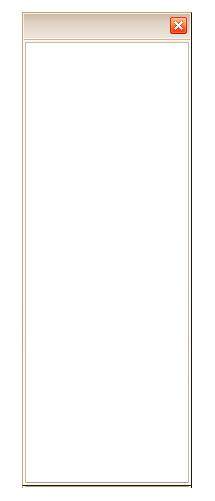各位CSDN的uu们好呀,今天,小雅兰的内容是Linux啦!!!主要是Linux的一些基本指令和Linux相关的基本概念(系统层面),下面,让我们进入Linux的世界吧!!!
ls 指令
pwd命令
cd 指令
touch指令
mkdir指令(重要)
rmdir指令 && rm 指令(重要)
man指令(重要)
首先,我们得知道一个问题:
我们在敲各种指令,究竟是在做什么?
第一次接触Windows的时候,我们进行的各种日常操作(使用Windows),那么我们接下来的敲击的Linux的指令,起着相同的作用。
ls 指令
语法: ls [选项][目录或文件]
功能:对于目录,该命令列出该目录下的所有子目录与文件。对于文件,将列出文件名以及其他信息。
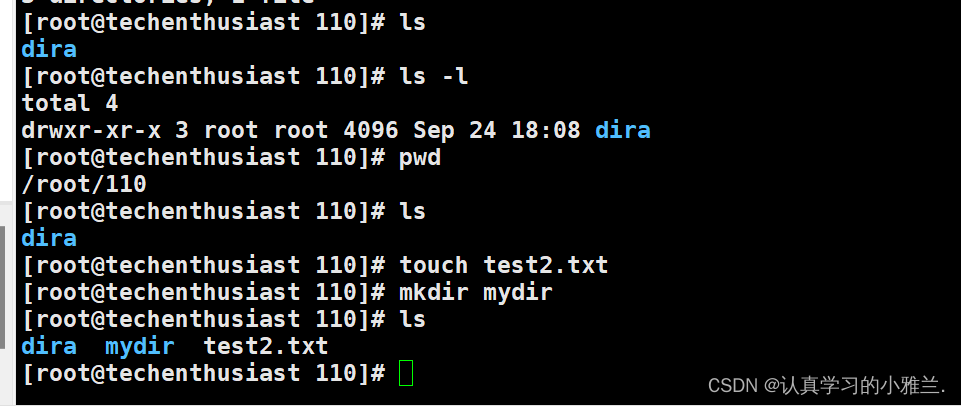



在敲指令的时候,一定要注意指令之间的空格(非常非常非常重要)!!!指令一定要输入正确!!!
还有一个就是:每天的代码都应该有一个独立的目录,如果我们误操作或者不想要刚刚的所有的操作了,可以直接删除该目录,或者该目录下的所有文件。
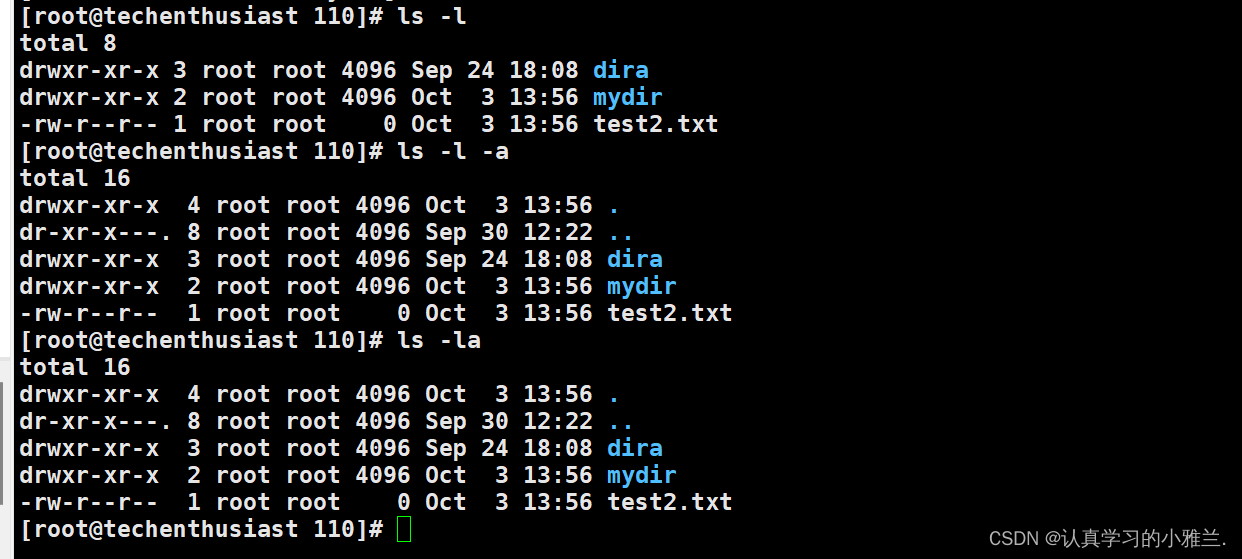
下面,我们又来看一个问题:
如果我在磁盘上新建一个空文件,请问该文件要不要占据磁盘上面的空间呢?
答案当然就是要!!!
对于一个文件来说,不只是只有它的内容是数据,它的修改日期啊、类型啊、大小啊,这些属性在计算机看来,都是数据!!!所以说,文件=内容数据+属性数据!!!
那为什么我们会突然提起这个问题呢?
因为ls -l 就是显示文件的详细属性!!!
看上面这张图片,发现在敲了ls -l 的基础上再敲了一个 -a,会多显示两个文件,分别是. .文件和. 文件。
Linux下是有隐藏文件的!Windows下也是有隐藏文件的!
Linux下隐藏文件/目录(文件夹)的方式,可以让文件以 . 开头


隐藏文件的基本用途:可以用来进行隐藏一些配置文件!

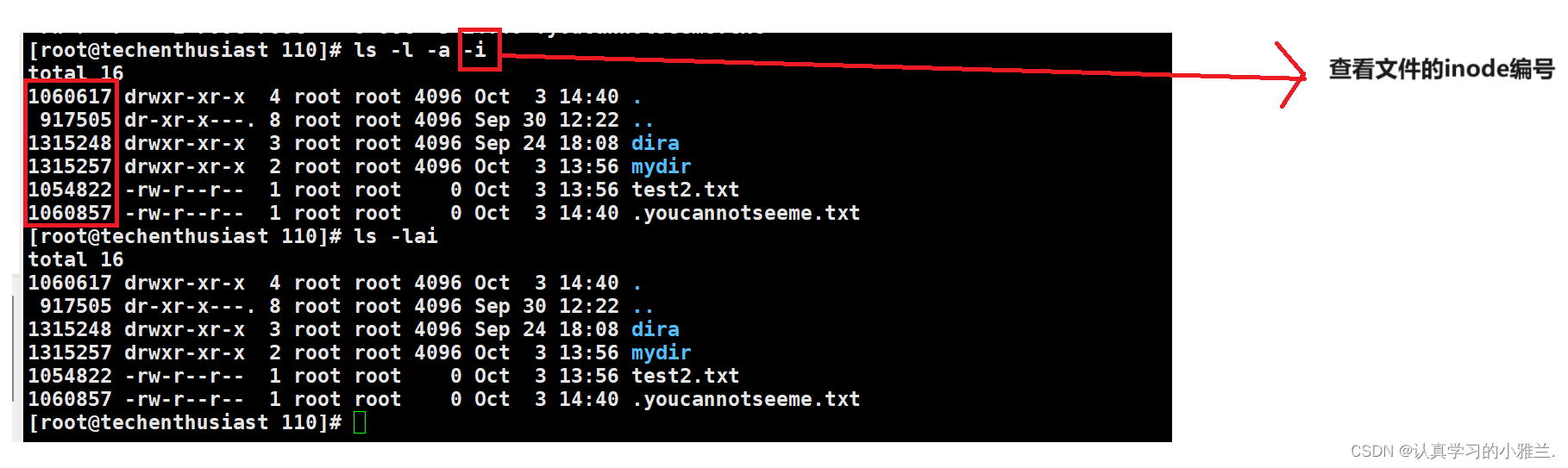
常用选项:
- -a 列出目录下的所有文件,包括以 . 开头的隐含文件。
- -d 将目录象文件一样显示,而不是显示其下的文件。 如:ls –d 指定目录
- -i 输出文件的 i 节点的索引信息。 如 ls –ai 指定文件
- -k 以 k 字节的形式表示文件的大小。ls –alk 指定文件
- -l 列出文件的详细信息。
- -n 用数字的 UID,GID 代替名称。 (介绍 UID, GID)
- -F 在每个文件名后附上一个字符以说明该文件的类型,“*”表示可执行的普通文件;“/”表示目录;“@”表 示符号链接;“|”表示FIFOs;“=”表示套接字(sockets)。(目录类型识别)
- -r 对目录反向排序。
- -t 以时间排序。
- -s 在l文件名后输出该文件的大小。(大小排序,如何找到目录下最大的文件)
- -R 列出所有子目录下的文件。(递归)
- -1 一行只输出一个文件。
pwd命令
语法: pwd
功能:显示用户当前所在的目录

cd 指令
Linux系统中,磁盘上的文件和目录被组成一棵目录树,每个节点都是目录或文件。
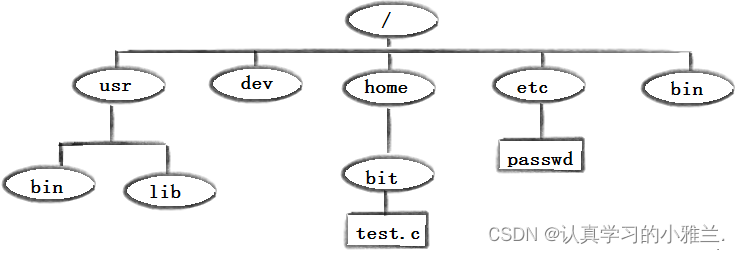
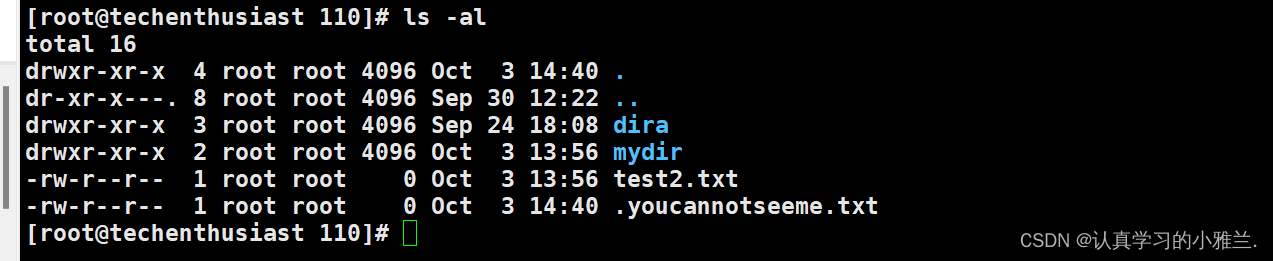
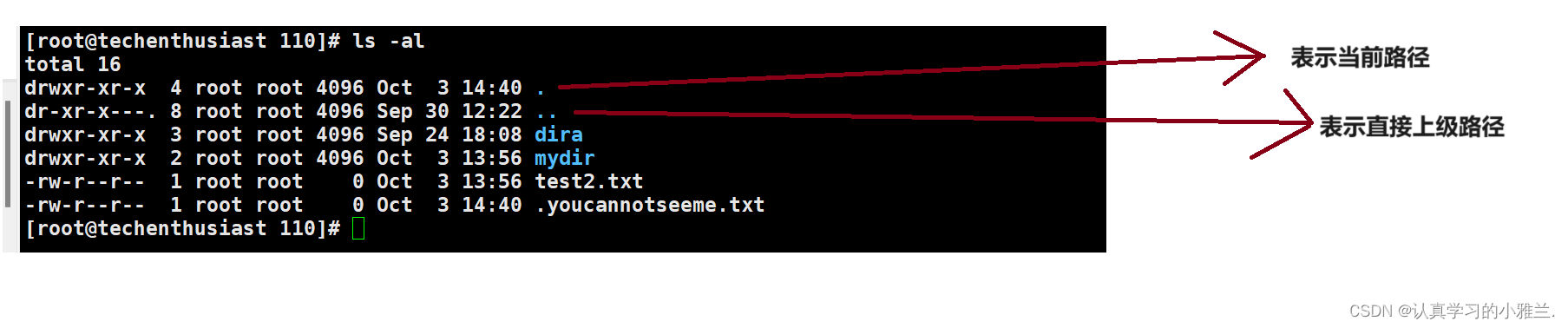
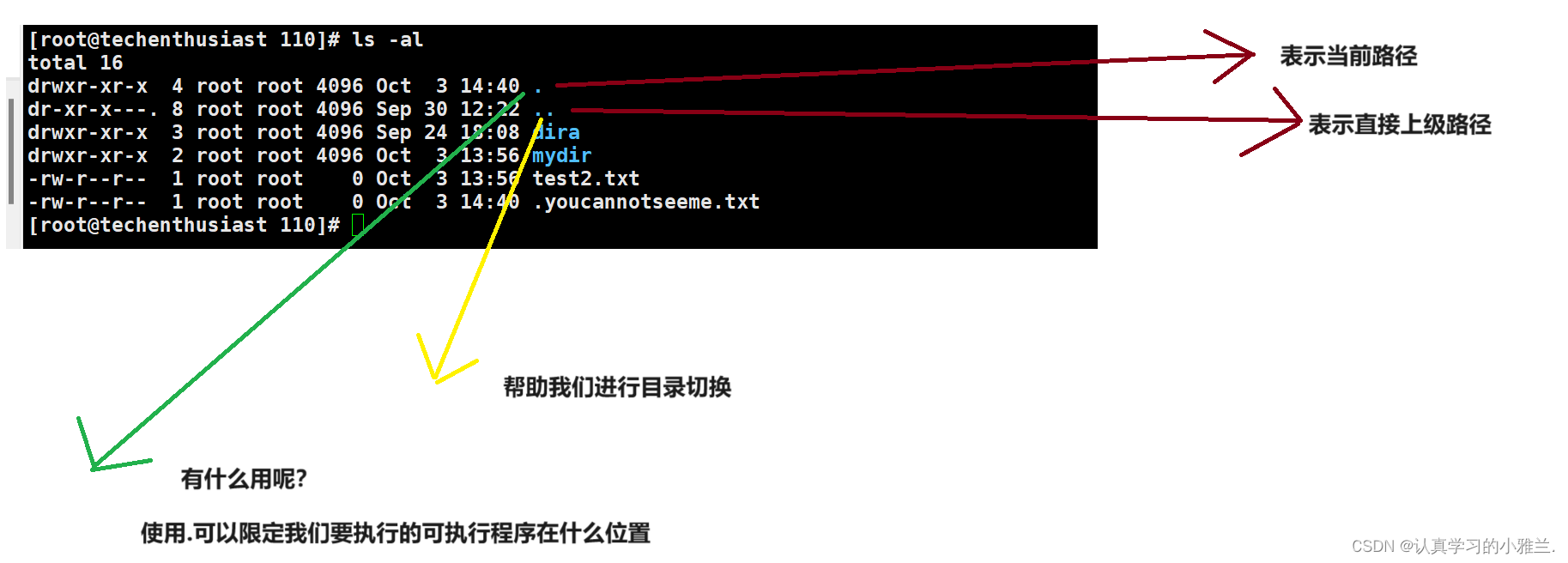

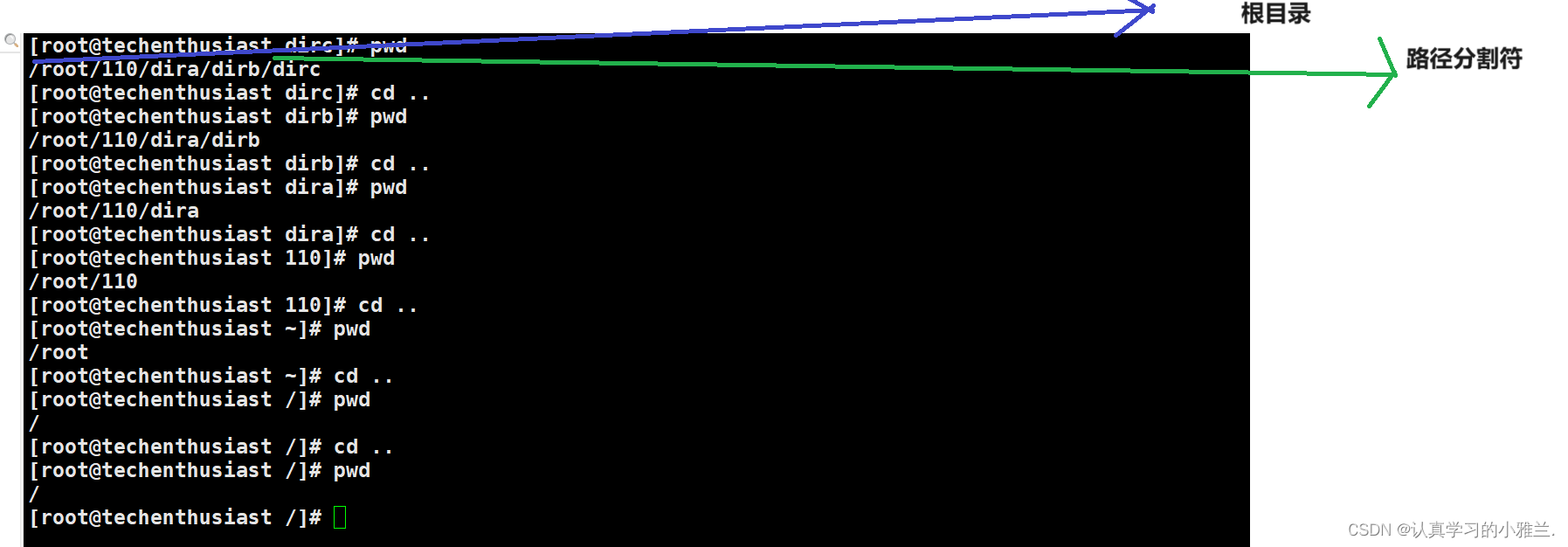
Linux的整个目录结构,本质上是一棵多叉树结构!!!

我们一般定义一个文件(普通)的时候,喜欢采用路径的方式,来进行定位!!!
 这种就是绝对路径
这种就是绝对路径
不以根目录开始,而是以当前路径为参考点, 这样的定位文件的方式,叫做相对路径。

cd 相对路径or绝对路径
语法:cd 目录名
功能:改变工作目录。将当前工作目录改变到指定的目录下。
cd .. : 返回上级目录
cd /home/litao/linux/ : 绝对路径
cd ../day02/ : 相对路径
cd ~:进入用户家目
cd -:返回最近访问目录
普通用户而言:/home/ XXX:就叫做XXX这个用户的家目录(工作目录)
对于root用户而言:/root
touch指令
语法:touch [选项]... 文件...
功能:touch命令参数可更改文档或目录的日期时间,包括存取时间和更改时间,或者新建一个不存在的文件。


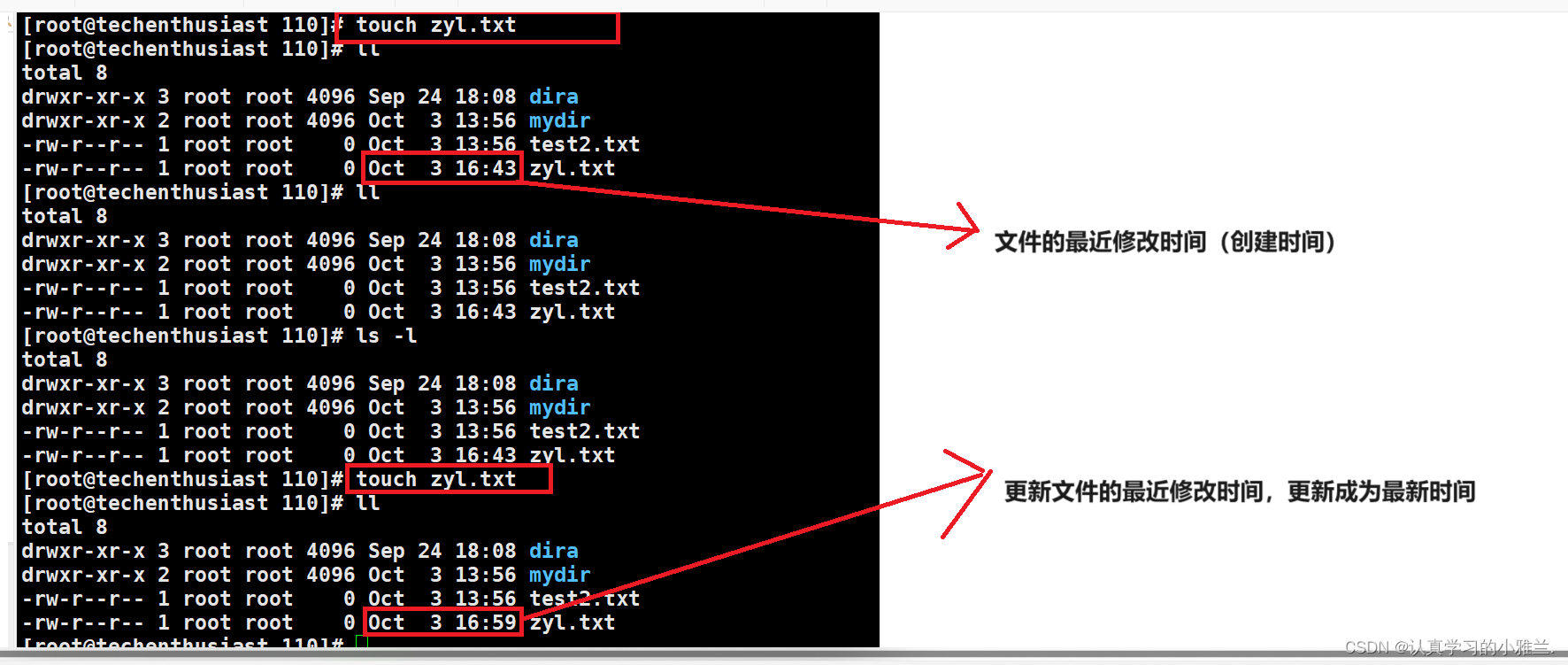

常用选项:
- -a 或--time=atime或--time=access或--time=use只更改存取时间。
- -c 或--no-create 不建立任何文档。
- -d 使用指定的日期时间,而非现在的时间。
- -f 此参数将忽略不予处理,仅负责解决BSD版本touch指令的兼容性问题。
- -m 或--time=mtime或--time=modify 只更改变动时间。
- -r 把指定文档或目录的日期时间,统统设成和参考文档或目录的日期时间相同。
- -t 使用指定的日期时间,而非现在的时间
mkdir指令(重要)
语法:mkdir [选项] dirname...
功能:在当前目录下创建一个名为 “dirname”的目录
常用选项:
-p, --parents 可以是一个路径名称。此时若路径中的某些目录尚不存在,加上此选项后,系统将自动建立 好那些尚不存在的目录,即一次可以建立多个目录。
如果是想一下子创建多个路径,就需要用到mkdir啦,但是又不能直接使用mkdir,需要用到mkdir的-p选项。
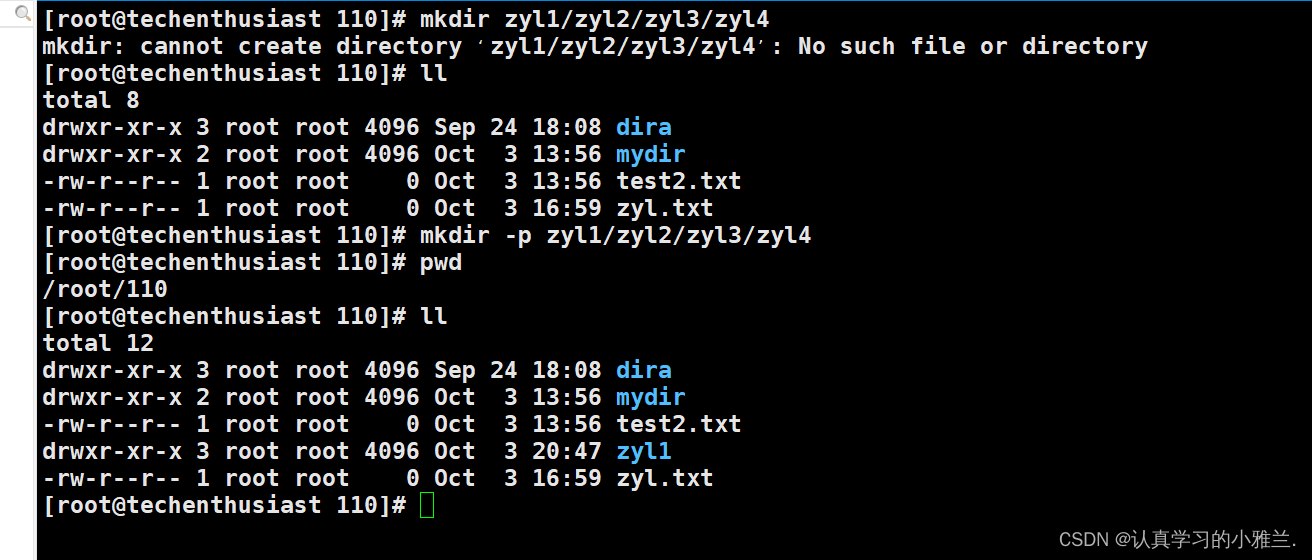

这边有一个命令,就是tree,可以看一串路径

如果没有安装tree这个指令的话,可以安装一下:
yum install -y tree
mkdir #创建一个目录
mkdir -p #创建一串路径
mkdir -p test/test1 : 递归建立多个目录

rmdir指令 && rm 指令(重要)
rmdir是一个与mkdir相对应的命令。mkdir是建立目录,而rmdir是删除命令。
语法:rmdir [-p][dirName]
适用对象:具有当前目录操作权限的所有使用者
功能:删除空目录
常用选项:
-p 当子目录被删除后如果父目录也变成空目录的话,就连带父目录一起删除。
rm命令可以同时删除文件或目录
语法:rm [-f-i-r-v][dirName/dir]
适用对象:所有使用者
功能:删除文件或目录
常用选项:
- -f 即使文件属性为只读(即写保护),亦直接删除
- -i 删除前逐一询问确认
- -r 删除目录及其下所有文件
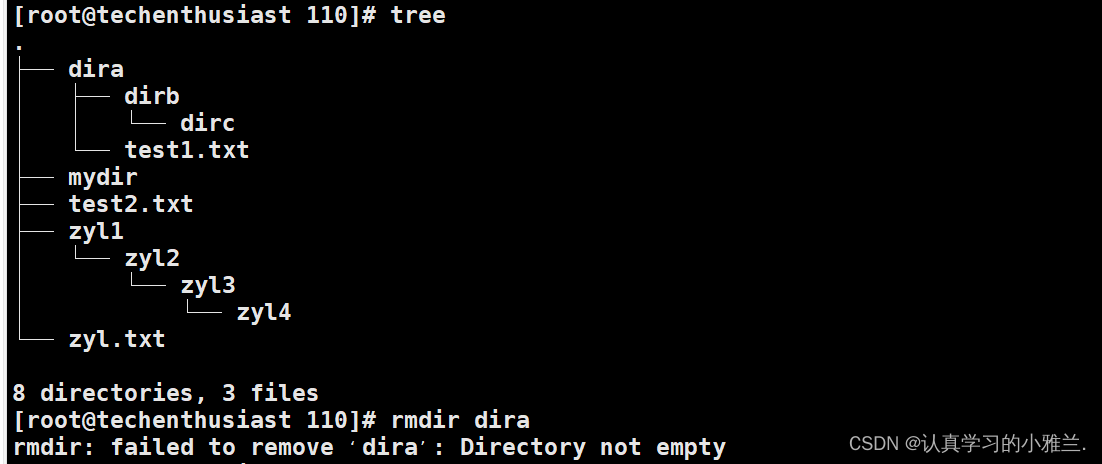 使用rmdir的话,默认只能删除空目录!!!
使用rmdir的话,默认只能删除空目录!!!

使用rm指令,因为现在是root用户,删除一个文件,它会给你一个提示,回答y或者n就是了。

如果是用rm直接删除一个目录,它会不让你删,实在想删的话,可以使用rm -rf ,递归式地删除,也不会给任何提示,就这么直接删掉了。
下面,小雅兰写了一串脚本,一次性创建了20个文件:
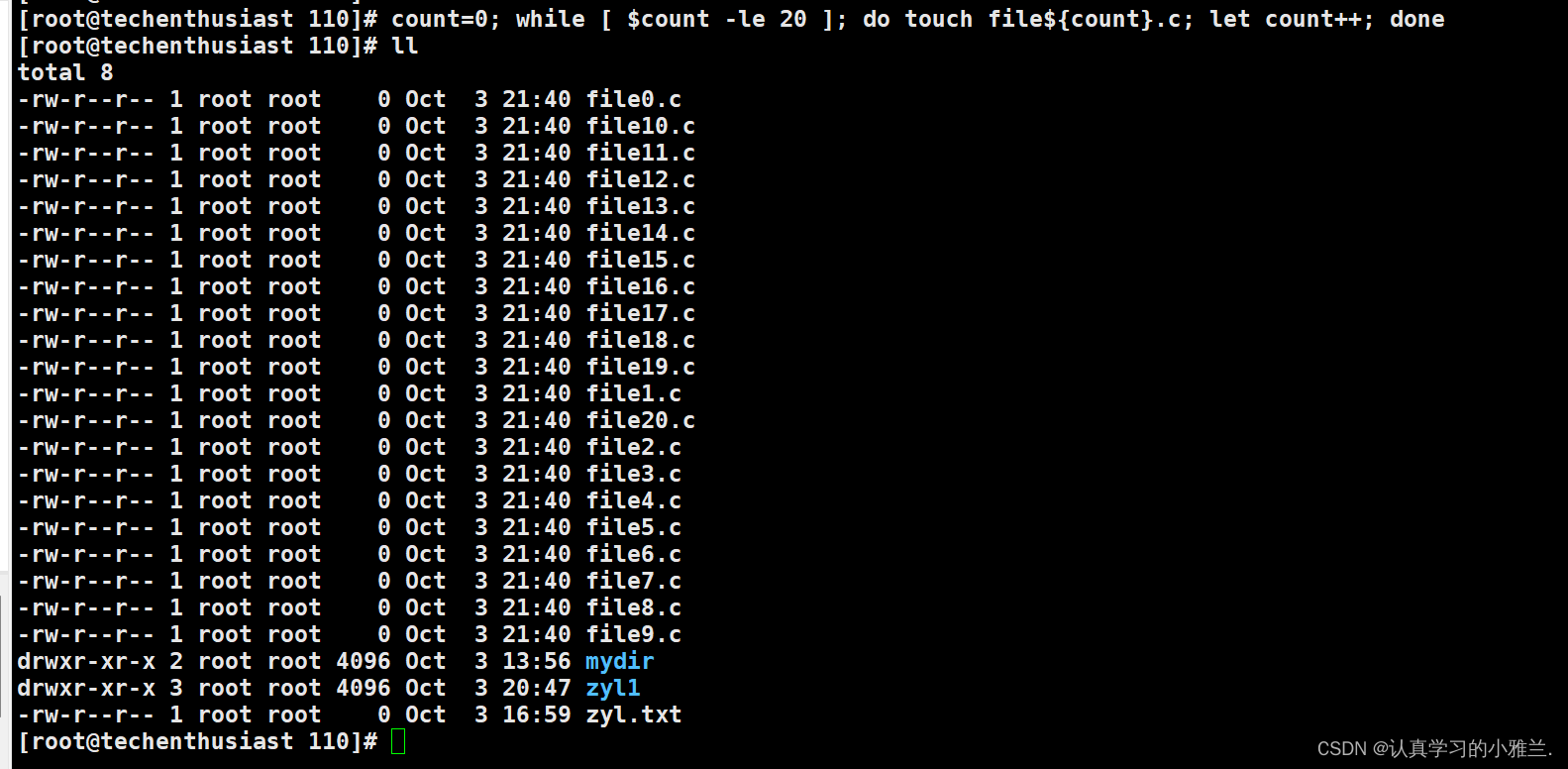
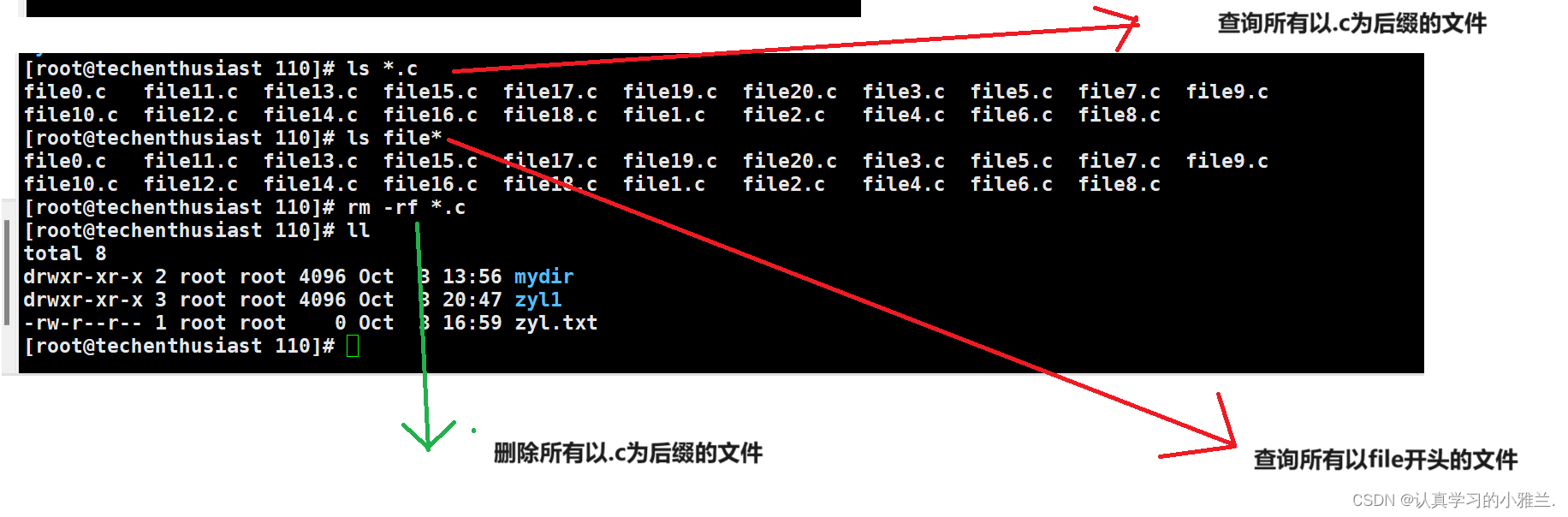

Linux没有回收站,删了就是删了!

man指令(重要)
Linux的命令有很多参数,我们不可能全记住,我们可以通过查看联机手册获取帮助。访问Linux手册页的命令是man。
语法: man [选项] 命令
常用选项
- -k 根据关键字搜索联机帮助
- num 只在第num章节找
- -a 将所有章节的都显示出来,比如 man printf 它缺省从第一章开始搜索,知道就停止,用a选项,当按下q退出,他会继续往后面搜索,直到所有章节都搜索完毕

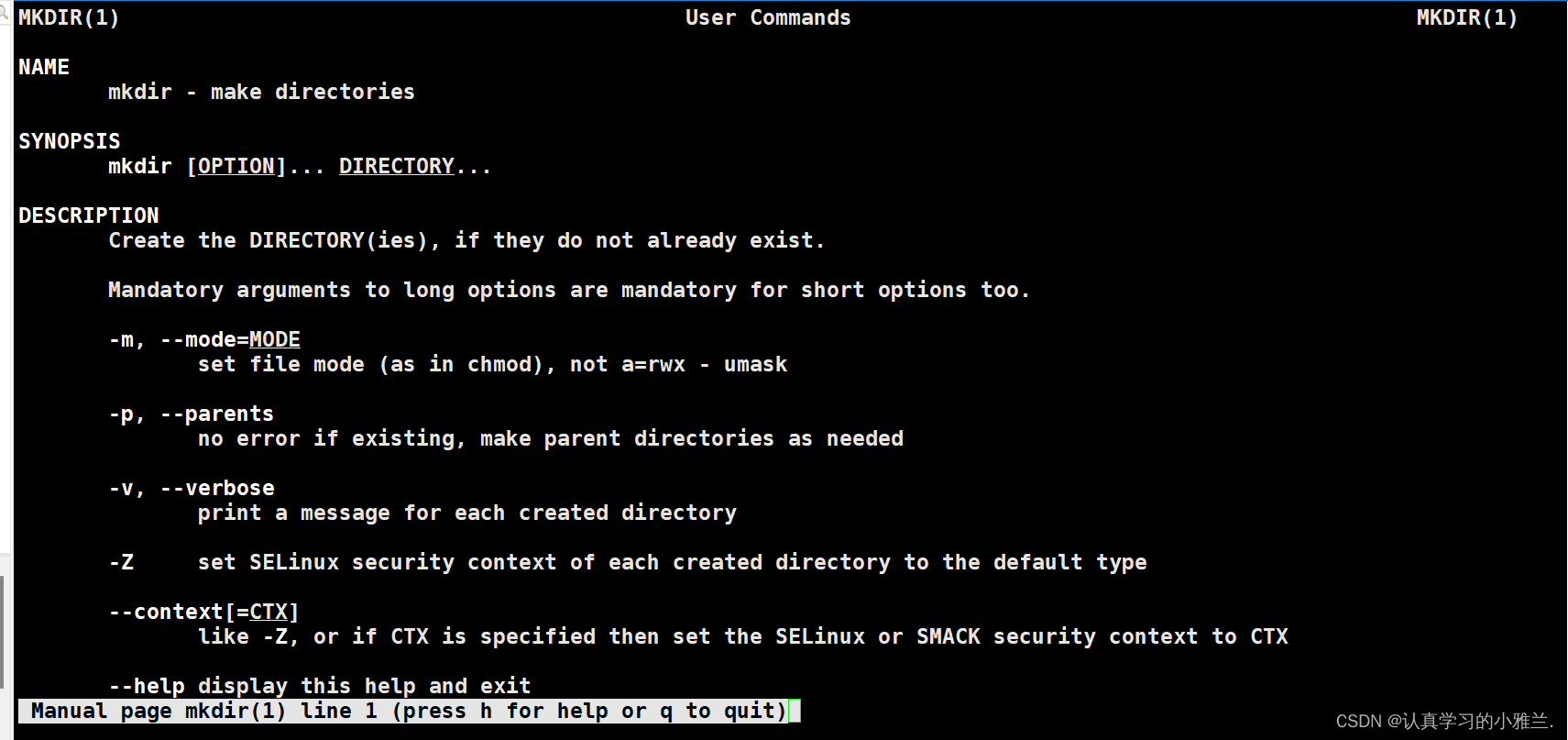
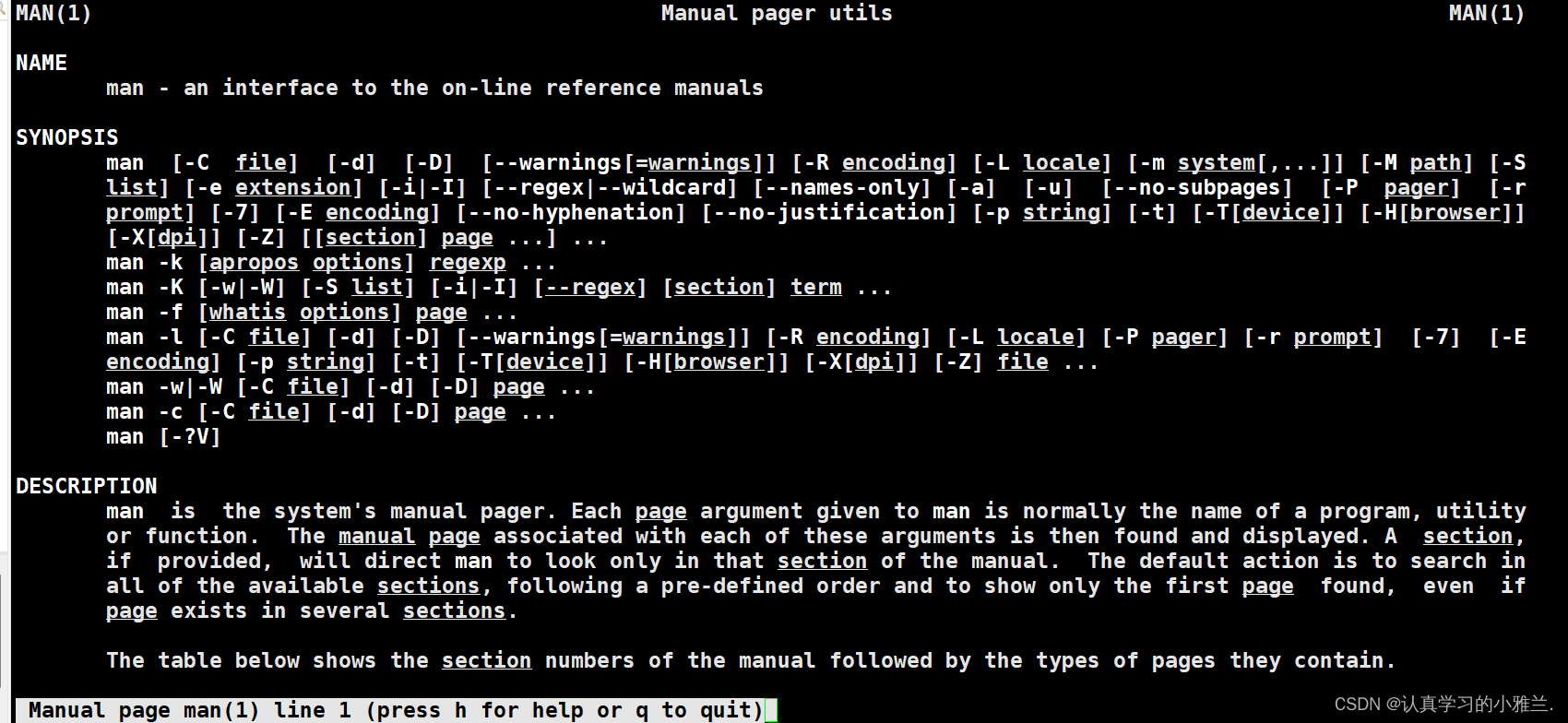

解释一下,面手册分为8章
1 是普通的命令
2 是系统调用,如open,write之类的(通过这个,至少可以很方便的查到调用这个函数,需要加什么头文件)
3 是库函数,如printf,fread4是特殊文件,也就是/dev下的各种设备文件
5 是指文件的格式,比如passwd, 就会说明这个文件中各个字段的含义
6 是给游戏留的,由各个游戏自己定义
7 是附件还有一些变量,比如向environ这种全局变量在这里就有说明
8 是系统管理用的命令,这些命令只能由root使用,如ifconfig
其实,printf也是一条指令,那如果是想要查询它在C语言中函数的功能的话,可以man 3 printf
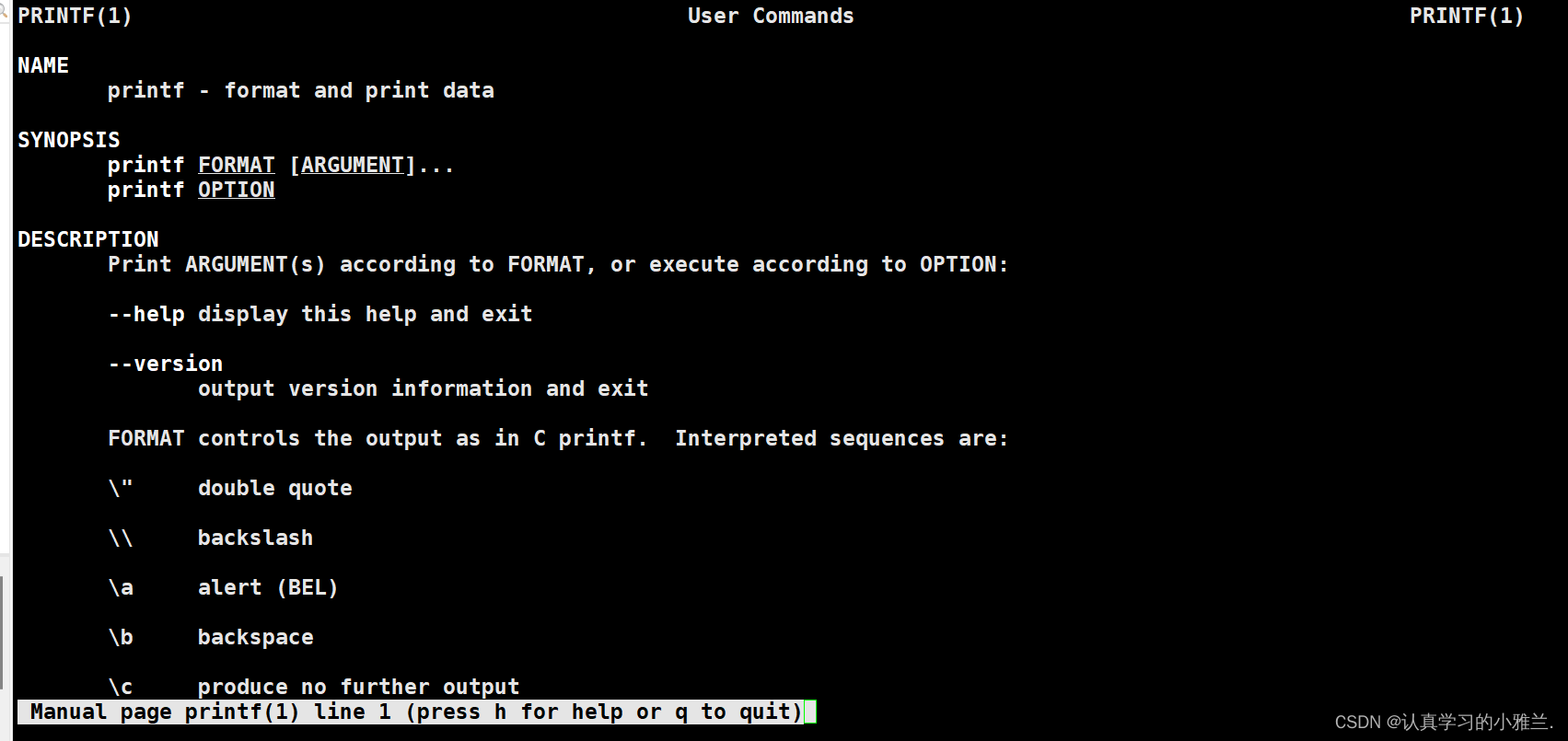
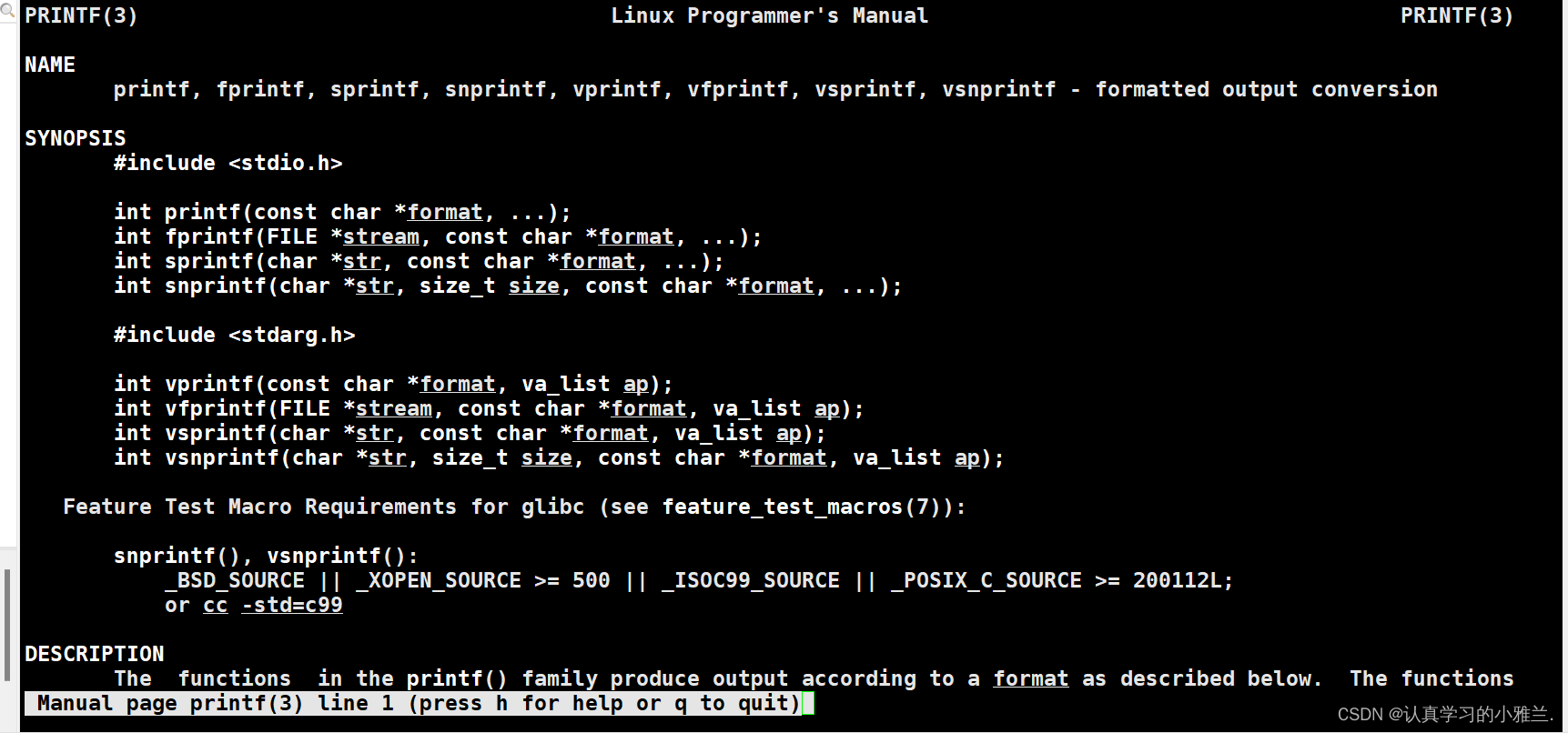
如果是man手册里面的命令不完整的话,可以输:
yum install -y man-pages
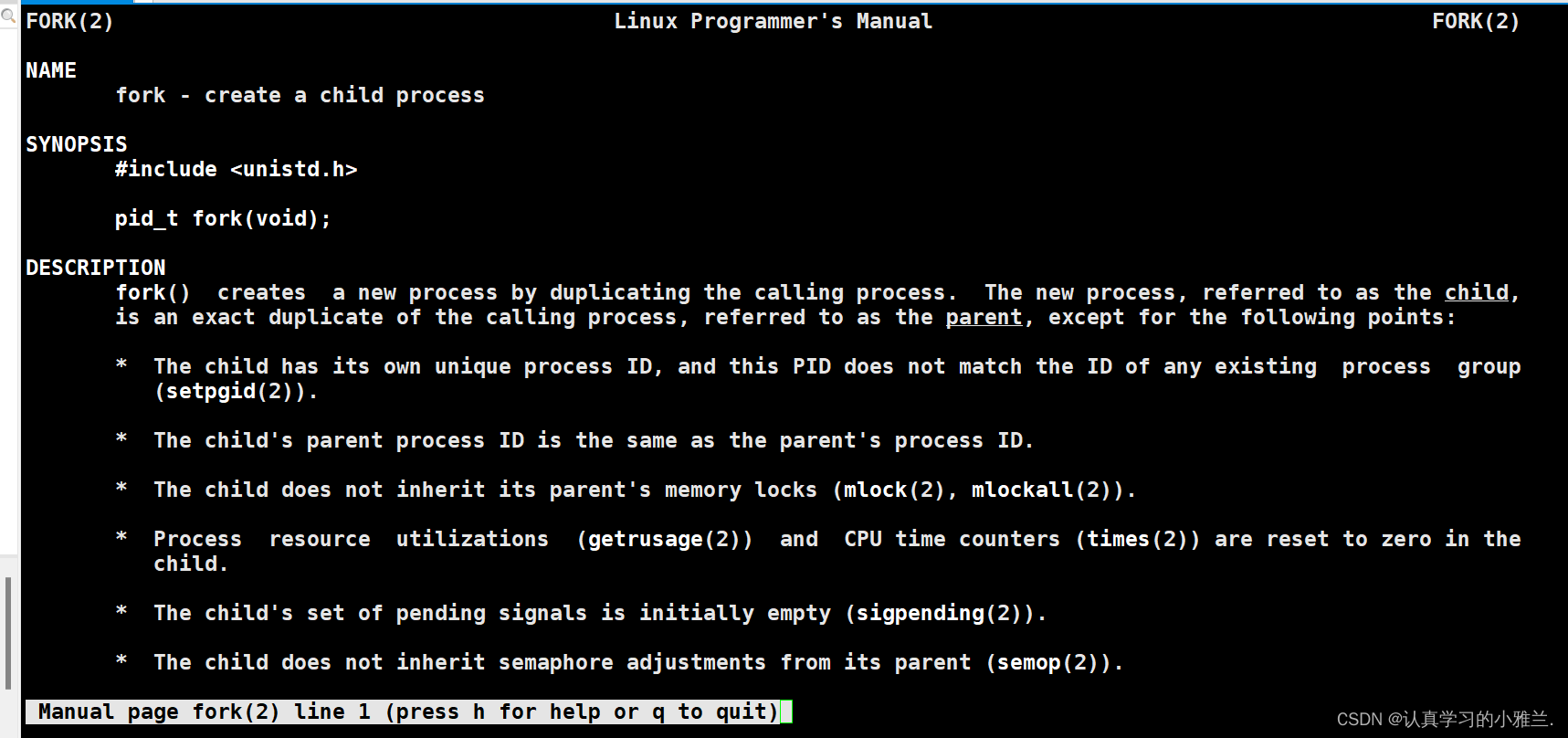
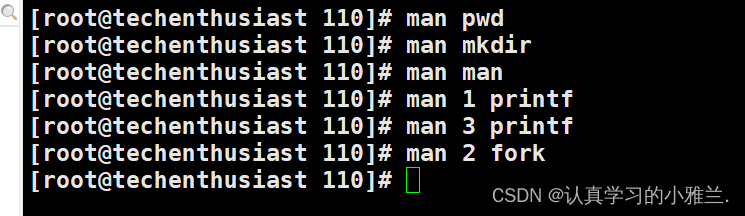
好啦,小雅兰今天的Linux指令的内容就到这里啦,还要继续加油呀!!!

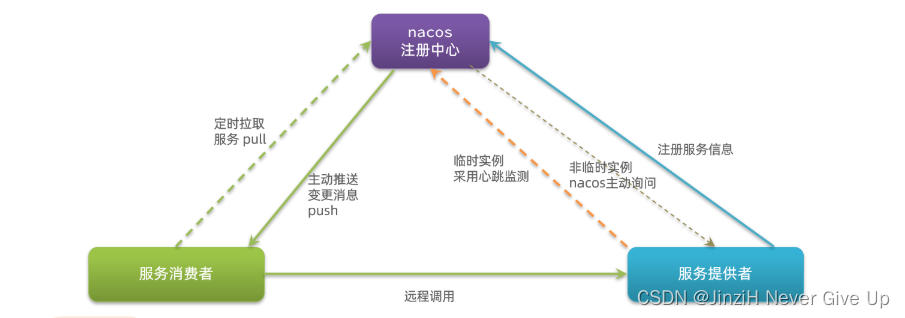
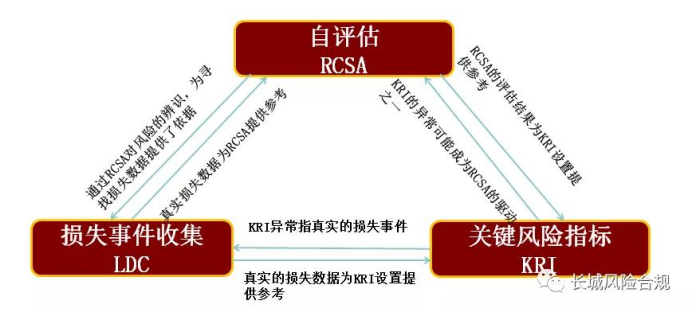

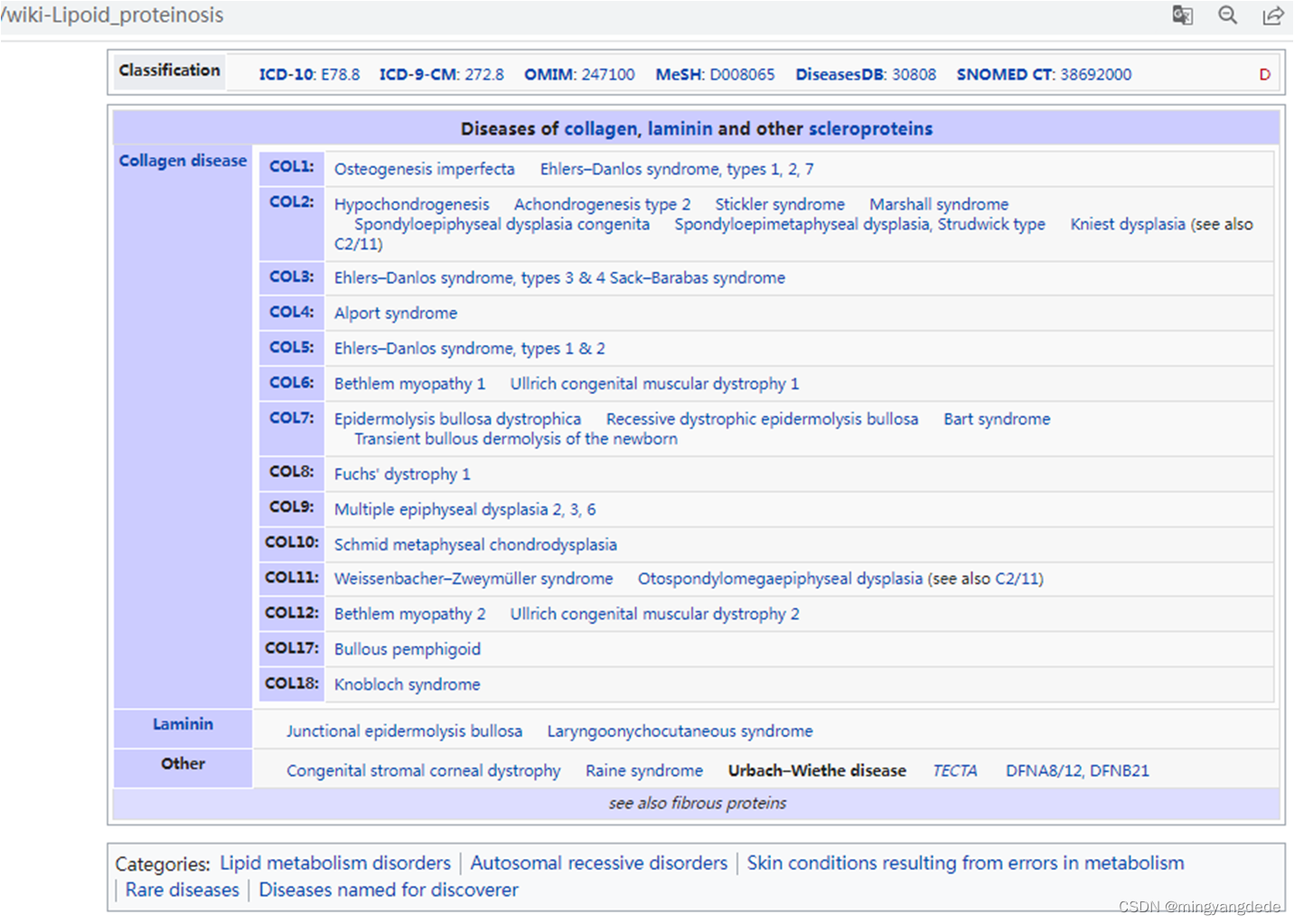


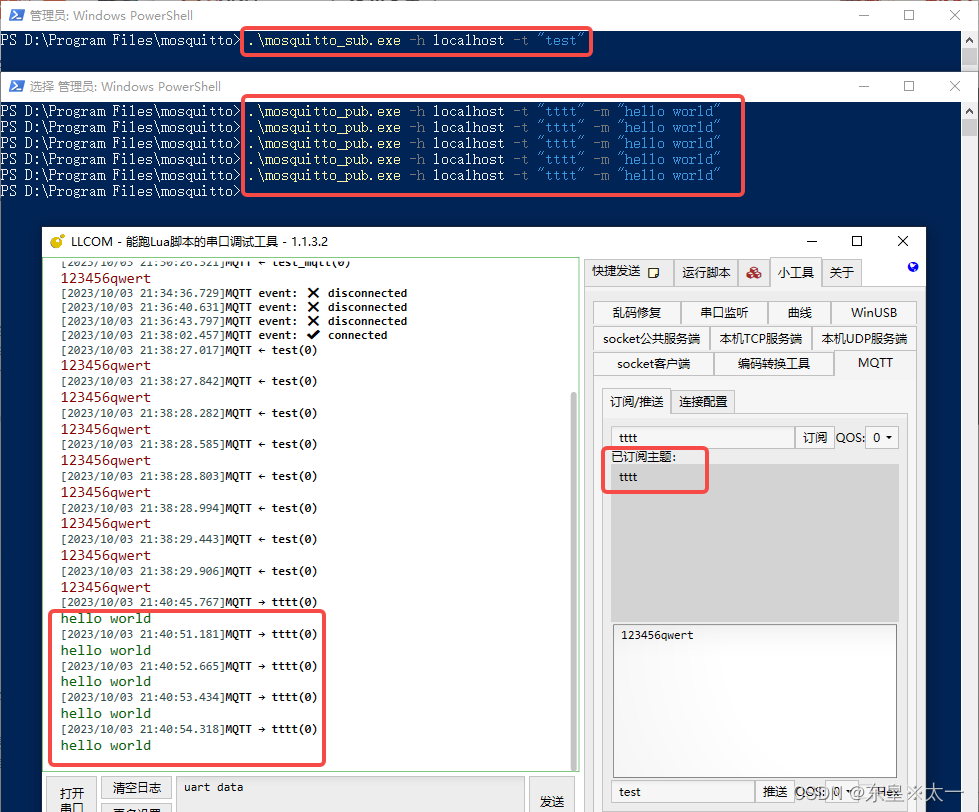
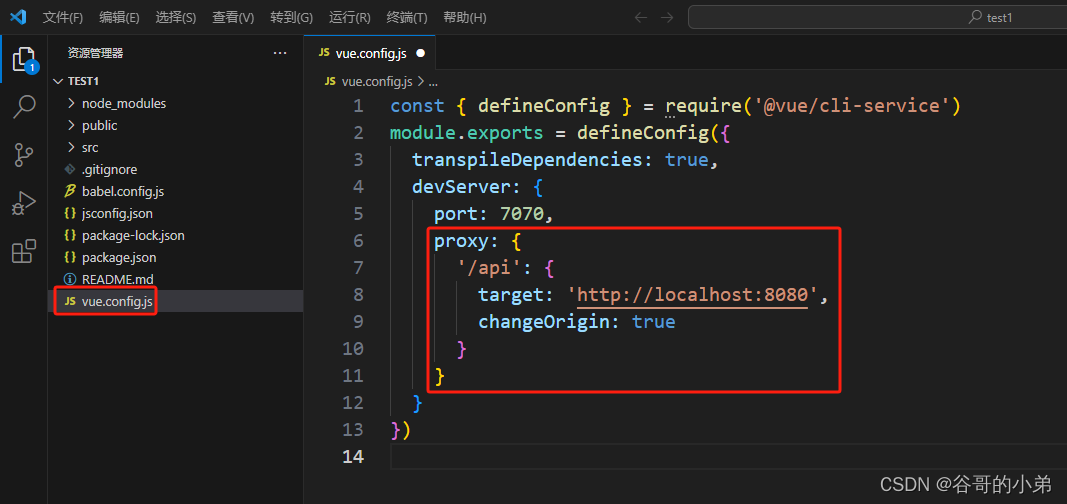

![[Realtek sdk-3.4.14b]RTL8197FH-VG 2.4G to WAN吞吐量低于60%的问题分析及解决方案](https://img-blog.csdnimg.cn/cc1d006ddffc491691addd066a3e6ea0.png)